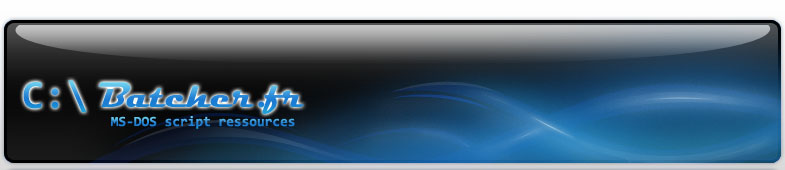
|
![]() Commande CLEANMGR
Commande CLEANMGR
Utilitaire Windows de nettoyage de disques durs
La commande suivante permet de paramétrer le nettoyage du disque c: (cette commande est à executer une fois)
cleanmgr /dc /sagerun: 1
La commande suivante permet de lancer le nettoyage du disque c:
cleanmgr /dc /sagerset: 1
Le paramètre 1 correspond au profile 1, il est possible d'utiliser /dd /de en fonction de vos disques ou partitions.
| • | /d lettre_lecteur : - Ce commutateur sélectionne le lecteur que vous souhaitez nettoyer avec l'outil Nettoyage de disque. Notez que le commutateur /d n'est pas utilisé avec /sagerun:n. |
| • | /sageset:n - Ce commutateur affiche la boîte de dialogue Réglages du Nettoyage de disque et crée une clé de Registre pour stocker les paramètres que vous sélectionnez. La valeur n est stockée dans le Registre et vous permet de spécifier des tâches différentes pour exécuter le nettoyage de disque. La valeur n peut être une valeur entière comprise entre 0 et 65535. Pour obtenir toutes les options disponibles lorsque vous utilisez le commutateur /sageset, vous devrez peut-être spécifier la lettre du lecteur qui contient l'installation Windows. |
| • | /sagerun:n - Ce commutateur exécute les tâches spécifiées qui sont affectées à la valeur n à l'aide du commutateur \sageset. Tous les lecteurs de l'ordinateur seront énumérés et le profil sélectionné sera exécuté sur chaque lecteur. Par exemple, dans Tâches planifiées, vous pourriez exécuter la commande suivante après avoir exécuté la commande cleanmgr/sageset:11 : cleanmgr /sagerun:11
Cette commande exécute l'outil Nettoyage de disque avec les options qui ont été spécifiées avec la commande cleanmgr/sageset:11. |
| • | Les fichiers temporaires d'installation - Ces fichiers ne devraient plus être nécessaires. Ils ont été créés à l'origine par un programme d'installation qui ne s'exécute plus. |
| • | Les fichiers programmes téléchargés - Les fichiers programmes téléchargés sont des contrôles ActiveX et des programmes Java qui sont automatiquement téléchargés sur Internet lorsque vous affichez certaines pages. Ils sont temporairement stockés dans le dossier Fichiers programmes téléchargés sur votre disque dur. Cette option comprend un bouton Afficher les fichiers vous permettant de visualiser les fichiers qui seront supprimés. Le bouton ouvre le dossier C:\Winnt\Downloaded Program Files. |
| • | Les Fichiers Internet temporaires - Le dossier Fichiers Internet temporaires contient des pages Web qui sont stockées sur votre disque dur pour un affichage rapide. Vos paramètres personnalisés pour les pages Web resteront inchangés. Cette option comprend un bouton Afficher les fichiers qui affiche les fichiers devant être supprimés. Le bouton ouvre le dossier C:\Documents and Settings\nom_utilisateur\Local Settings\Temporary Internet Files\Content.IE5 folder. |
| • | Anciens fichiers Chkdsk - Lorsque Chkdsk vérifie votre disque en vue de détecter des erreurs, il peut enregistrer des fragments de fichiers perdus en tant que fichiers dans le dossier racine de votre disque. Ces fichiers sont inutiles et peuvent être supprimés. |
| • | Corbeille - La Corbeille contient des fichiers que vous avez supprimés de votre ordinateur. Ces fichiers sont définitivement supprimés si vous videz la Corbeille. Cette option comprend un bouton Afficher les fichiers qui ouvre la Corbeille. |
| • | Les fichiers temporaires - Les programmes stockent parfois des informations temporaires dans un dossier Temp. Avant qu'un programme ne se ferme, il supprime généralement ces informations. Vous pouvez supprimer en toute sécurité des fichiers temporaires qui n'ont pas été modifiés depuis une semaine. |
| • | Les fichiers temporairement hors connexion - Les fichiers temporairement hors connexion sont des copies locales de fichiers réseau utilisés récemment qui sont automatiquement mis en cache pour que vous puissiez les utiliser lorsque vous êtes déconnecté du réseau. Le bouton Afficher les fichiers ouvre le dossier Fichiers temporairement hors connexion. |
| • | Les fichiers hors connexion - Les fichiers temporaires sont des copies locales de fichiers réseau que vous avez rendu spécifiquement disponibles hors connexion pour pouvoir les utiliser lorsque vous êtes déconnecté du réseau. Le bouton Afficher les fichiers ouvre le dossier Fichiers temporairement hors connexion. |
| • | Compression des fichiers non utilisés - Windows peut compresser des fichiers que vous n'avez pas utilisés depuis un certain temps. La compression des fichiers permet d'économiser de l'espace disque. Vous pouvez toujours accéder à ces fichiers. Aucun fichier n'est supprimé. Le taux de compression étant différent selon les fichiers, la quantité d'espace disque disponible affichée que vous économisez est approximative. Le bouton Options vous permet de spécifier le nombre de jours avant de compresser un fichier inutilisé. |
| • | Fichiers catalogue d'indexation du contenu - Le service d'indexation accélère et enrichit les recherches en conservant un index des fichiers présents sur ce disque. Ces fichiers ont été créés à la suite d'une opération d'indexation précédente et peuvent être supprimés en toute sécurité. |
| Haut de page |